 熊猫TV直播助手 2.0.5.1091 官方版
熊猫TV直播助手 2.0.5.1091 官方版
- 软件版本:2.0.5.1091 官方版
- 软件授权:免费软件
- 软件类型:国产软件
- 软件语言:简体中文
- 应用平台:WinAll
- 更新时间:2021-12-09
- 软件大小:99.5MB
- 软件评分:
软件介绍
 熊猫TV直播助手是熊猫TV官方推出的主播直播辅助工具,提供更多方便功能,直播更加简单便捷,是熊猫TV主播直播的必备软件。内附熊猫TV直播助手官方教程,各位主播使用前请仔细阅读本教程。熊猫TV直播助手上线如果使用中出现问题,请联系客服沟通反馈。 相似软件版本说明软件地址聚合图床API上传工具1.3 官方版查看twith7.5.6774.199 电脑版查看媒体播放器量产工具5.44.01 官方版查看Ossia Score2.0.0 最新版查看能说会道播音大师9.3 最新版查看
熊猫TV直播助手是熊猫TV官方推出的主播直播辅助工具,提供更多方便功能,直播更加简单便捷,是熊猫TV主播直播的必备软件。内附熊猫TV直播助手官方教程,各位主播使用前请仔细阅读本教程。熊猫TV直播助手上线如果使用中出现问题,请联系客服沟通反馈。 相似软件版本说明软件地址聚合图床API上传工具1.3 官方版查看twith7.5.6774.199 电脑版查看媒体播放器量产工具5.44.01 官方版查看Ossia Score2.0.0 最新版查看能说会道播音大师9.3 最新版查看 直播流程
(一)登录
熊猫TV直播助手登录界面:
登陆之后出现以下页面:
主界面下方有游戏,屏幕,窗口,采集,文本,图片六种直播内容添加按钮。
(二)直播选择
1.游戏
点击“游戏”按钮,选择你要直播的游戏。点击确定,助手会出现你的游戏画面。
2. 屏幕
点击“屏幕”按钮,选择显示器进行直播。点击正在编辑按钮,可以自由安排直播时屏幕的内容。如下图所示:
3. 窗口
点击“窗口”按钮,助手会显示你当前已经打开的窗口,主播自行选择窗口进行直播。
4. 采集
点击“采集”按钮,助手会提示你添加直播源,直播源可以是摄像头或者视频采集卡,主播可以自行选择进行直播。
5. 文本
点击“文本”按钮,可以自行添加文本。添加完文本之后,点击“正在编辑”可以自行调整文本在直播页面的位置。
6. 图片
点击“图片”按钮,可以自行添加图片,并选择图片透明度。添加完图片之后,点击“正在编辑”可以自行调整图片在直播页面的位置。
7.场景
助手中有两个场景选择,主播可以自行添加不同场景中相关视频、摄像头、文字、图片,并在“正在编辑”中编辑相关内容的大小和位置。
场景中,鼠标右键点击直播源,会出现下图中的菜单。主播可以选取并编辑。
同类热门
-
 iTunes 12.13.9.1官方版
201.93 MB
iTunes 12.13.9.1官方版
201.93 MB
-
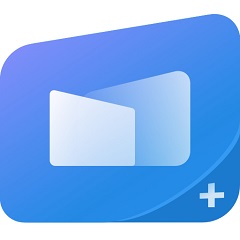 希沃传屏 6.7.1.20
425MB
希沃传屏 6.7.1.20
425MB
-
 全能翻译官 2.6.9.4.0
3.09MB
全能翻译官 2.6.9.4.0
3.09MB
-
 必捷投屏 v2.2.27官方版
93.6MB
必捷投屏 v2.2.27官方版
93.6MB
-
 喜马拉雅fm直播助手 4.14.432
67.61MB
喜马拉雅fm直播助手 4.14.432
67.61MB
-
 轻映录屏 v2.0.1.2
43.52MB
轻映录屏 v2.0.1.2
43.52MB
-
 歌词制作工具 v2.1
5.69MB
歌词制作工具 v2.1
5.69MB
-
 POLYV直播助手 v4.9.2.0官方版
119.7MB
POLYV直播助手 v4.9.2.0官方版
119.7MB
-
 轻映录屏 v2.0.1.8
48.14MB
轻映录屏 v2.0.1.8
48.14MB
同类更新
-
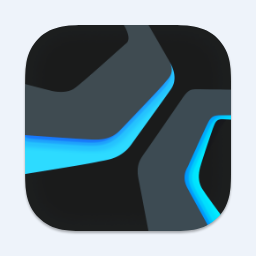 音乐创作与制作(Presonus Studio One Pro) 7.2.2
278 MB
音乐创作与制作(Presonus Studio One Pro) 7.2.2
278 MB
-
 抖音直播伴侣 10.2.4.0
414.14 MB
抖音直播伴侣 10.2.4.0
414.14 MB
-
 EarMaster 练耳大师 7.1.0.28 中文版
126 MB
EarMaster 练耳大师 7.1.0.28 中文版
126 MB
-
 Music Tag 2.11 最新版
3.97MB
Music Tag 2.11 最新版
3.97MB
-
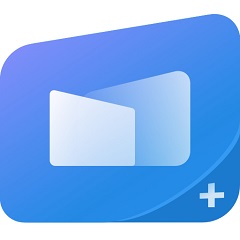 希沃传屏 6.7.1.20
425MB
希沃传屏 6.7.1.20
425MB
-
 Adobe Premiere Pro(视频编辑) 官方版
6.9MB
Adobe Premiere Pro(视频编辑) 官方版
6.9MB
-
 全能翻译官 2.6.9.4.0
3.09MB
全能翻译官 2.6.9.4.0
3.09MB
-
 iTunes 12.13.9.1官方版
201.93 MB
iTunes 12.13.9.1官方版
201.93 MB
-
 Realtek 高清音频管理器(Realtek HD audio) v2.82官方版
103.91MB
Realtek 高清音频管理器(Realtek HD audio) v2.82官方版
103.91MB
热门软件
-
 WPS Office 2019 12.1.0.23125
大小:99.5MB
WPS Office 2019 12.1.0.23125
大小:99.5MB
-
 蛋仔派对 v1.0.159
大小:99.5MB
蛋仔派对 v1.0.159
大小:99.5MB
-
 火绒安全软件 6.0.7.11
大小:99.5MB
火绒安全软件 6.0.7.11
大小:99.5MB
-
 临商银行网银助手 1.0.20.609
大小:99.5MB
临商银行网银助手 1.0.20.609
大小:99.5MB
-
 风灵软件管家 1.0.6.3官方最新版
大小:99.5MB
风灵软件管家 1.0.6.3官方最新版
大小:99.5MB
-
 迅游 6.0.1012官方版
大小:99.5MB
迅游 6.0.1012官方版
大小:99.5MB
-
 Android Studio 2.1.2.0 官方版
大小:99.5MB
Android Studio 2.1.2.0 官方版
大小:99.5MB
-
 WPS Office 12.1.0.23125
大小:99.5MB
WPS Office 12.1.0.23125
大小:99.5MB
-
 themida 2.3.7.0
大小:99.5MB
themida 2.3.7.0
大小:99.5MB
-
 WPS Office 12.1.0.23125
大小:99.5MB
WPS Office 12.1.0.23125
大小:99.5MB
最近更新
-
 zowiefk光学鼠标驱动 1.0 最新版
大小:99.5MB
zowiefk光学鼠标驱动 1.0 最新版
大小:99.5MB
-
 南瓜电影 v2.6.1.502
大小:99.5MB
南瓜电影 v2.6.1.502
大小:99.5MB
-
 逆战:未来 1.0.1.138
大小:99.5MB
逆战:未来 1.0.1.138
大小:99.5MB
-
 逆战未来 7.1.7.2251
大小:99.5MB
逆战未来 7.1.7.2251
大小:99.5MB
-
 系统修复大师 2026.1.5.10026
大小:99.5MB
系统修复大师 2026.1.5.10026
大小:99.5MB
-
 TPDNC机床加工程序传输 1.2.97 官方版
大小:99.5MB
TPDNC机床加工程序传输 1.2.97 官方版
大小:99.5MB
-
 万能开单打印软件 3.5.6
大小:99.5MB
万能开单打印软件 3.5.6
大小:99.5MB
-
 ToolVerse 批量文件重命名 v1.0.0.0 免费版
大小:99.5MB
ToolVerse 批量文件重命名 v1.0.0.0 免费版
大小:99.5MB
-
 发票查重系统 2.0
大小:99.5MB
发票查重系统 2.0
大小:99.5MB
-
 iFonts字体助手 2.5.4
大小:99.5MB
iFonts字体助手 2.5.4
大小:99.5MB